Tecnobits - 校园指南 - 如何将我的数据从 Android 传输到 iPhone
在我们生活的数字时代,转型 设备之间 手机已经成为许多用户的共同任务。如果您正在考虑从 Android 设备转移到 iPhone,那么必须有一个有效的流程来准确、安全地传输所有数据。在本文中,我们将探讨可用于学习如何传递数据的不同选项和方法 从安卓到 iPhone 从技术上讲,保证您在此过程中不会丢失任何文件。
1. Android与iPhone之间数据传输介绍
如果您是 Android 用户并决定升级到 iPhone,您可能想知道如何将所有数据从一台设备传输到另一台设备。幸运的是,有多种方法可以进行这种转移,在本指南中我们将向您展示 步步 怎么做。
首先,需要注意的是,Android 和 iPhone 都提供了本地工具来促进这种传输。 例如,如果您想转移联系人,您可以使用 Android 上的 Google 帐户同步选项,然后在 iPhone 上使用相同的 Google 帐户导入它们。 这样,您的联系人就会自动转移。
除了同步之外 谷歌账户,您还可以使用云服务,例如 iCloud 或 Google Drive 传输其他类型的数据,例如照片、视频或文档。这些服务允许您备份 Android 设备上的数据,然后将其恢复到 iPhone。您只需要确保有足够的云存储空间和稳定的互联网连接。
2. 预备步骤:准备设备进行数据传输
在设备之间传输数据之前,执行一些初步步骤以确保过程成功非常重要。 第一,请务必备份设备上的所有重要信息,例如联系人、照片、视频和文档。 您可以备份到云端或使用外部存储设备。
第二,您必须确保两台设备均已正确更新。 检查源设备和目标设备上是否都有可用的软件更新。 更新设备将确保传输过程中不存在兼容性问题。
第三,建议检查目标设备的存储容量。 确保有足够的可用空间来传输源设备中的所有数据。 如有必要,通过删除不需要的文件或将其移动到外部存储设备来释放空间。
3. 将联系人和日历从 Android 传输到 iPhone
要快速轻松地将联系人和日历从 Android 设备传输到 iPhone,您可以使用多种选项。 以下是实现此目标的分步指南:
选项 1:使用“移至 iOS”应用程序
从以下网址下载“移至 iOS”应用程序 Google Play 存储在您的 Android 设备上。
设置您的 iPhone 并 在屏幕上 “应用程序和数据”,选择“从 Android 传输数据”选项。
在您的 Android 设备上,打开“移至 iOS”应用程序并按照说明连接两个设备。
选中复选框以传输您的联系人和日历。
等待传输完成,然后按照 iPhone 上的说明完成设置。
选项 2:使用电子邮件帐户或云服务
在 Android 设备上,将联系人和日历与 Gmail 或 Exchange 等电子邮件帐户同步。
在 iPhone 上,转到“设置”并选择“帐户和密码”。
添加您在 Android 设备上使用的电子邮件帐户。
启用联系人和日历以与您的 iPhone 同步。
选项 3:使用文件手动传输
以 VCF 或 CSV 格式将您的联系人和日历备份到 Android 设备。
将 iPhone 连接到电脑并打开 iTunes。
在 iTunes 中选择您的 iPhone,然后转到“关于”选项卡。
选中“同步联系人”选项,然后选择您备份的 VCF 或 CSV 文件。
单击“同步”将联系人和日历传输到您的 iPhone。
4. 如何将短信和通话记录迁移到新 iPhone
如果您购买了新 iPhone 并且想要从旧设备迁移短信和通话记录,那么您来对地方了。 接下来,我们将向您展示如何轻松地执行此过程并且不会丢失任何重要信息。
1. 备份您的旧设备: 在开始迁移过程之前,必须对旧设备进行备份。 您可以使用 iCloud 或 iTunes 执行此操作,并确保选择短信和通话记录的备份选项。 这将确保所有信息正确传输到新 iPhone。
独家内容 - 点击这里 如何将 Eevee 进化为 Sylveon2. 在设置过程中使用迁移选项: 当您打开新 iPhone 时,您将看到从以前的设备迁移数据的选项。 选择此选项并按照屏幕上的说明进行操作。 确保您已连接到 Wi-Fi 网络,并且新设备上有足够的存储空间,以便顺利完成迁移。
5. 将照片和视频从 Android 设备传输到 iPhone
要将照片和视频从 Android 设备传输到 iPhone,您可以使用不同的方法。 接下来,我们将向您展示一些选项:
1. 使用应用程序 文件传输: 您可以从 Google Play 应用商店下载文件传输应用程序,例如 Move to iOS。此应用程序可让您使用直接 Wi-Fi 连接轻松地将照片和视频从 Android 设备传输到 iPhone。按照应用程序中显示的步骤完成传输过程。
2. 使用云服务: 如果您将照片和视频存储在云服务(例如 Google Drive 或 Dropbox)上,则可以通过从 App Store 下载相应的应用程序,从 iPhone 访问它们。登录您的帐户,您将可以访问 你的文件。您可以选择要传输的照片和视频并将其下载到您的 iPhone 设备。开始下载之前,请确保您的 iPhone 上有足够的存储空间。
3. 使用 USB电缆 和一台电脑: 如果您不想使用应用程序或云服务,还可以使用 USB 线将 Android 设备连接到计算机来传输照片和视频。连接后,从计算机访问 Android 设备的存储文件夹。复制您要传输的照片和视频并将其保存到您选择的位置 在电脑上。断开 Android 设备的连接并将 iPhone 连接到电脑。接下来,使用 iTunes 将照片和视频从计算机复制到 iPhone,或者将文件拖到 macOS Catalina 或更高版本的照片库。
6. 将音乐文件和文档从 Android 移动到 iPhone
将音乐文件和文档从 Android 移动到 iPhone 似乎是一个挑战,但只要采取正确的步骤,这 它可以做到 轻松快捷!
将音乐文件和文档从 Android 移动到 iPhone 的步骤:
1. 通过 USB 线将 Android 手机连接到计算机并访问设备内存。 找到包含音乐和文档文件的文件夹。
2. 下载 iPhone 文件传输应用程序,例如 Move to iOS。此应用程序是免费的,可在 Google Play 应用商店中获取。将其安装在您的 Android 手机上。
3. 打开 Android 上的“Move to iOS”应用程序,然后按照说明在 Android 和 iPhone 之间建立连接。确保两台设备位于同一 Wi-Fi 网络上。
7. 将应用程序和设置从 Android 传输到 iPhone
对于那些计划从 Android 设备过渡到 iPhone 的人来说,传输自定义应用程序和设置可能具有挑战性。 但别担心,我们随时为您提供帮助! 下面,我们将为您提供有关如何轻松地将应用程序和设置从 Android 转移到 iPhone 的分步指南。
1. 首先从 Android 设备上的 Play 商店下载“Move to iOS”应用程序。该应用程序将允许您将 Android 数据无线传输到您的新 iPhone。确保在传输过程中两台设备都连接到同一 Wi-Fi 网络。
2. 设置新 iPhone 后,您将在初始设置过程中找到“传输 Android 数据”选项。选择此选项并按照屏幕上的说明进行操作。在此过程中,请确保您的 Android 设备已解锁并靠近 iPhone。 “转移到 iOS”应用程序将生成一个六位数的安全代码,您必须在 Android 设备上输入该代码才能开始转移。
8. 解决数据传输过程中的常见问题
以下是解决数据传输过程中可能出现的问题的一些常见解决方案:
1.检查网络连接: 确保网络连接正常工作非常重要。 检查您的路由器、电缆或互联网服务提供商是否存在问题。 重新启动网络设备或更换网络电缆也可以帮助解决连接问题。
2. 检查文件兼容性: 在传输数据之前,请确保文件与目标系统或设备兼容。 验证该文件格式是否受支持,并且没有文件大小或类型限制。 如有必要,请在传输前将文件转换为兼容的格式。
独家内容 - 点击这里 如何制作铁砧3、使用数据传输工具: 有多种工具可以促进数据传输。 一些常见的选项包括使用文件传输软件、云服务或外部存储设备。 进行研究并根据您的需求和偏好选择最合适的工具。
9. 恢复 iPhone 上的消息应用程序和数据同步
如果您的 iPhone 上的消息传递和数据同步应用程序遇到过问题,请不要担心,以下是轻松恢复这些问题的方法。 请按照以下详细步骤解决此问题:
检查您的互联网连接:确保您的 iPhone 连接到稳定可靠的网络。
重新启动应用程序:完全关闭有问题的应用程序,然后重新打开它。 这可能会修复一些临时错误。
更新应用程序:检查 App Store 中是否有适用于该应用程序的更新。 如果有任何待处理的更新,请务必安装它们,因为它们可能会解决已知问题。
检查应用程序设置:检查 iPhone 上的应用程序设置,确保它们配置正确。 请特别注意通知、访问权限和数据同步设置等设置。
重新启动您的 iPhone:关闭然后打开您的 iPhone。 这个简单的步骤可以解决许多应用程序故障。
重新安装应用程序:如果上述解决方案均无效,您可以尝试卸载并重新安装有问题的应用程序。 请确保在执行此步骤之前备份数据。
按照以下步骤恢复 iPhone 上的消息和数据同步应用程序,并享受最佳、无问题的操作。 请记住,始终建议您保持应用程序更新并正确配置 iPhone,以避免将来出现问题。
10. 如何将书签和网页浏览器从 Android 转移到 iPhone
要将书签和网络浏览器从 Android 转移到 iPhone,有多种选项可供选择。 下面,我们提出了一种简单有效的方法来执行此任务:
首先,您需要确保已经安装了两者 Google Chrome 在 Android 设备上,就像 iPhone 上的 Safari 一样。两者都是流行的浏览器并支持书签同步。
在您的 Android 设备上,打开 Google Chrome 并验证您要传输的所有书签是否已正确保存在浏览器中。
接下来,您需要从 Android 设备上的 Google Chrome 登录您的 Google 帐户。 这将允许您将书签与您的 Google 帐户同步并从任何设备访问它们。
在 iPhone 上,打开“设置”应用程序并向下滚动,直到找到“密码和帐户”选项。点击它并选择“帐户”。
现在,选择“添加帐户”并选择“Google”作为您的帐户提供商。输入与您的 Google 帐户关联的电子邮件地址和密码。
成功登录后,激活“书签”选项,将 Google Chrome 书签与 iPhone 上的 Safari 同步。
稍等片刻,同步完成,您就可以在 iPhone 上的 Safari 中找到所有 Google Chrome 书签。
通过执行这些简单的步骤,您可以轻松地将书签和网络浏览器从 Android 转移到 iPhone。 请记住,此选项特定于 Google Chrome 和 Safari 浏览器,但市场上还有其他替代方案。
11. 确保数据成功传输的最终建议
为了确保成功的数据传输,必须遵循一些关键建议。 首先,检查传输涉及的设备或系统之间的兼容性非常重要。 这将确保可以正确解释数据并避免可能的错误或损坏。
此外,建议使用安全传输方法,例如数据加密。 这将有助于防止信息在传输过程中被拦截或操纵。 市场上有多种加密工具和协议,因此选择适合您特定传输需求的工具和协议非常重要。
另一个重要的建议是在传输完成后执行数据完整性检查。 这涉及验证数据是否已正确传输并且在此过程中未发生意外更改。 某些文件传输工具自动包含此功能,但也可以通过使用校验和算法或数字签名手动执行此功能。
12.评估Android和iPhone之间数据传输的有效性
在 Android 和 iPhone 设备之间传输数据时,评估流程的有效性以确保所有数据正确传输非常重要。 您可以采取以下一些步骤来评估数据传输的有效性:
检查传输的数据: 完成数据传输后,请仔细检查所有数据是否已成功传输。 检查联系人、消息、照片、视频和其他设置是否已顺利转移到新设备。 如果新设备丢失或丢失任何信息,您可能需要重复传输过程。
尝试应用程序和功能: 要进一步评估数据传输的有效性,请在新设备上尝试一些关键应用程序和功能。 确保所有应用程序正常运行并且相关数据可用。 另外,测试通话、消息、Wi-Fi 和蓝牙功能,以确保传输后一切顺利。
进行详细比较: 仔细比较原始设备上的数据与新设备上传输的数据。 检查姓名、日期、头衔等细节上的差异或差异。 确保所有数据完全按照预期传输非常重要。
独家内容 - 点击这里 如何提高我在信用局的分数
13.从Android切换到iPhone的优点和缺点
当考虑从 Android 转向 iPhone 时,了解这种转变的优点和缺点非常重要。 您可能已经使用基于 Android 的设备很长时间了,并且有兴趣使用 iPhone 尝试新功能。 但是,在做出决定之前,您应该记住一些事情。
改用 iPhone 的主要优势之一是 Apple 设备的质量和设计。 iPhone 通常具有高端结构、耐用材料和时尚设计。此外,Apple 的生态系统提供设备之间的无缝集成,让您在 iPhone、iPad、Mac 和 其他设备 iOS。您还应该记住,iPhone 通常比 Android 设备更快、更频繁地接收软件更新,确保您始终能够获得最新的功能和安全改进。
另一方面,在从 Android 转向 iPhone 之前需要考虑一些缺点。 其中之一是有关定制的可能限制。 虽然 Android 设备允许您修改和自定义手机的许多方面,但 iPhone 往往具有更多 Apple 控制的体验。 您还应该考虑成本,因为 iPhone 通常比 Android 设备贵。 此外,您可能需要投资新的 iOS 兼容应用程序或配件。
14. 如何在 Android 和 iPhone 设备之间保持数据同步
如果您拥有 Android 和 iPhone 设备,并且希望在它们之间保持数据同步,可以通过多种方法来实现此目的。 以下是一些选项:
1. 使用 Google Drive 或 iCloud 等云服务。这些平台允许您存储和同步您的数据 安全地 并可从任何设备访问。首先,请确保您拥有所选服务的帐户,并在两台设备上下载相应的应用程序。然后,按照步骤设置数据(例如联系人、日历和文件)的自动同步。请记住在每个设备的设置中启用同步选项。
2. 应用提供跨平台同步解决方案的第三方应用程序。 Android 和 iOS 应用程序商店中提供了许多应用程序,可让您在不同操作系统的设备之间保持数据同步。 一些流行的应用程序包括 Dropbox、Microsoft OneDrive 和 SyncMate。 这些应用程序通常提供高级同步选项,例如能够选择要同步的数据类型以及同步方式。
最后,按照本文详细介绍的步骤操作后,您现在拥有了成功、快速地将数据从 Android 设备传输到新 iPhone 所需的所有工具。 通过 iCloud、Google Drive 或第三方应用程序等方法,我们提供了不同的选项来满足您的需求和偏好。
请记住,此传输过程将允许您随身携带联系人、照片、视频、消息和其他重要文件。 此外,通过提供的指导,您将能够避免可能的信息丢失并确保平台之间的平稳过渡。
虽然乍一看,将数据从 Android 转移到 iPhone 似乎是一项技术挑战,但有了正确的信息并遵循正确的步骤,这个过程就会变得容易得多。 请随时查阅 Apple 的官方文档和所使用的服务,以获得最新、准确的信息。
我们希望这篇文章对您有用,并祝您在使用新 iPhone 时取得成功。 享受这个平台为您提供的所有机会!
塞巴斯蒂安维达尔我是 Sebastián Vidal,一位热衷于技术和 DIY 的计算机工程师。此外,我是 tecnobits.com,我在其中分享教程,以使每个人都更容易访问和理解技术。